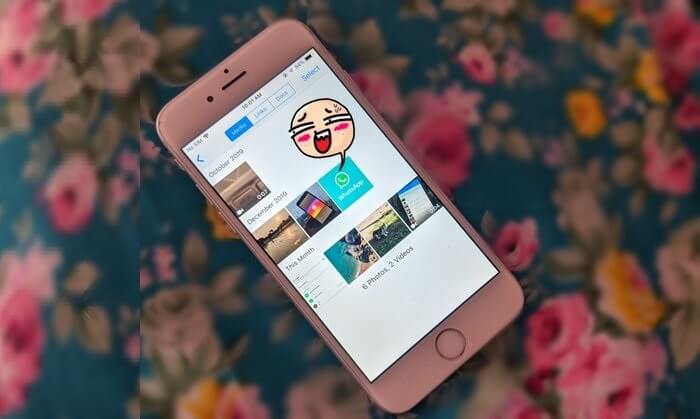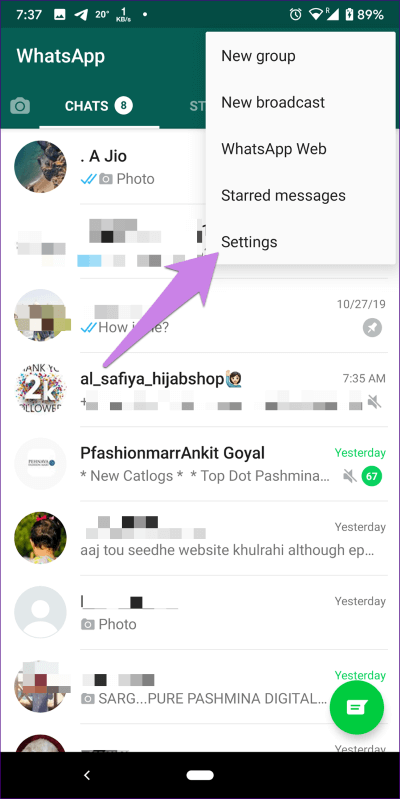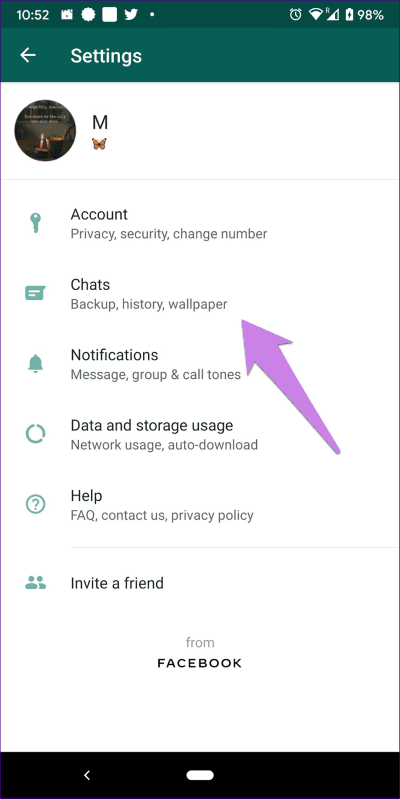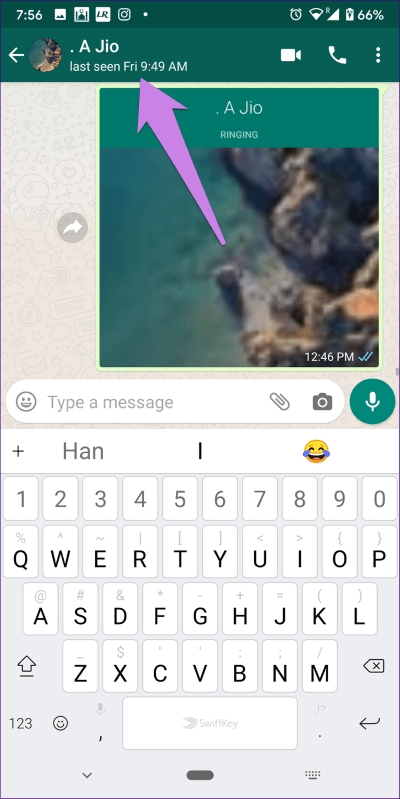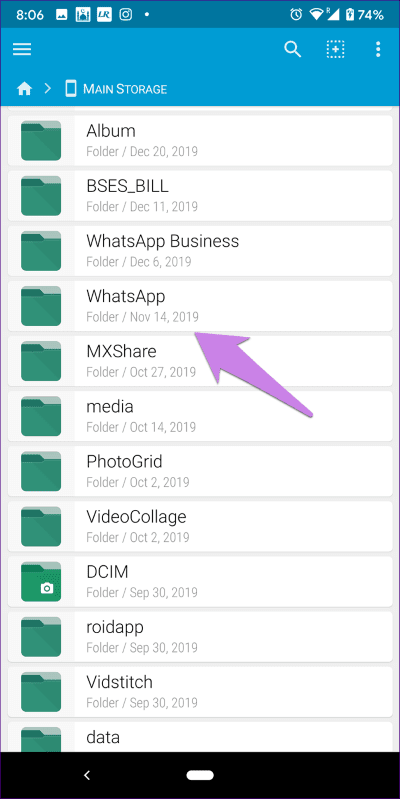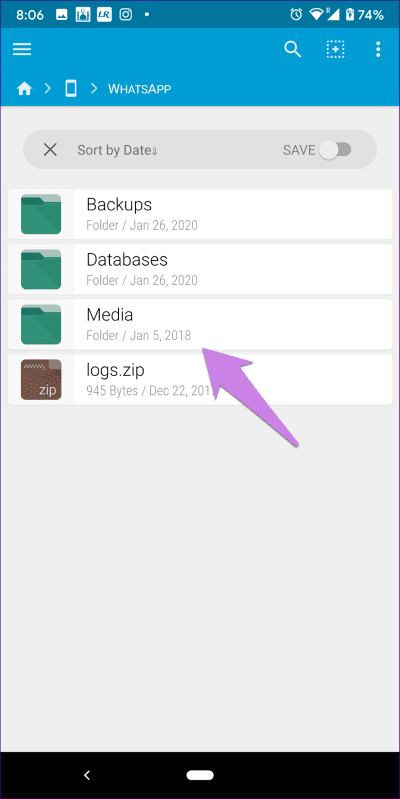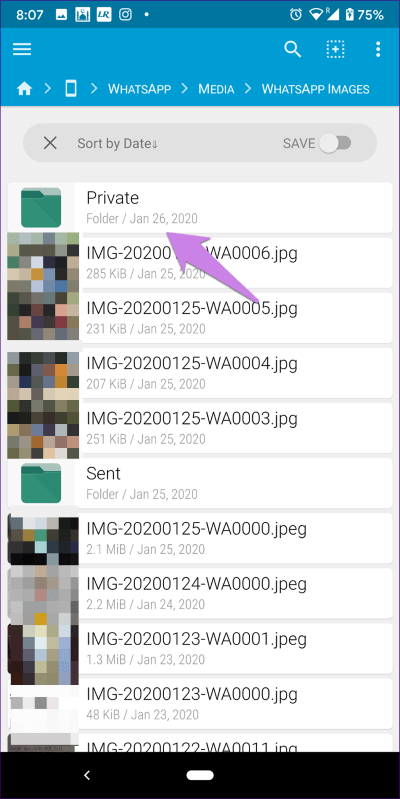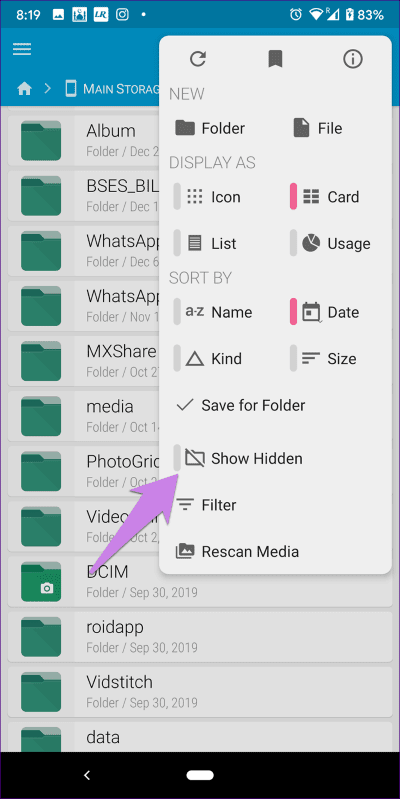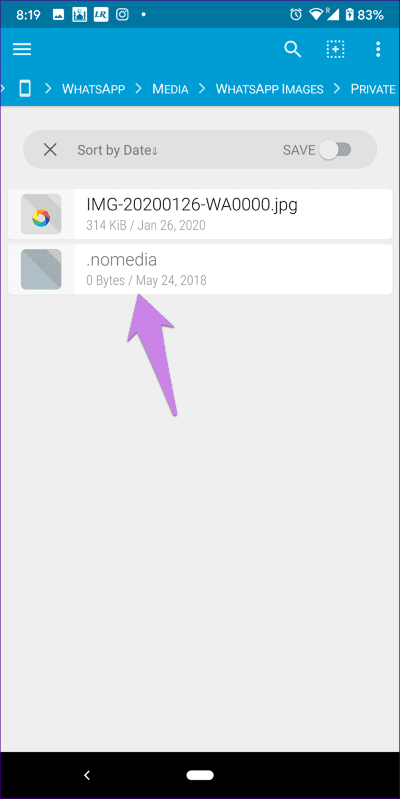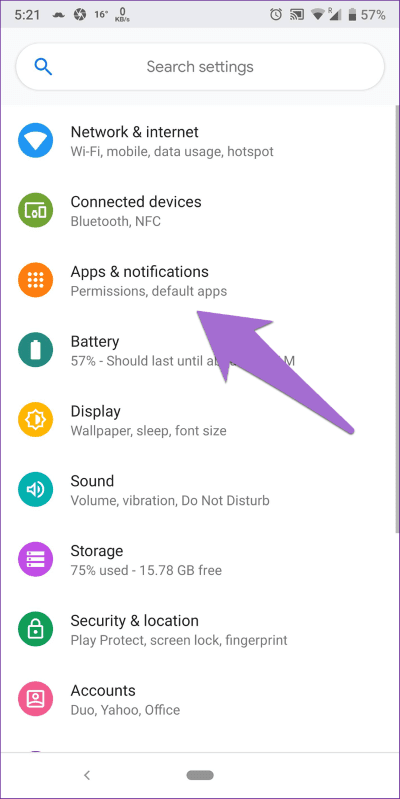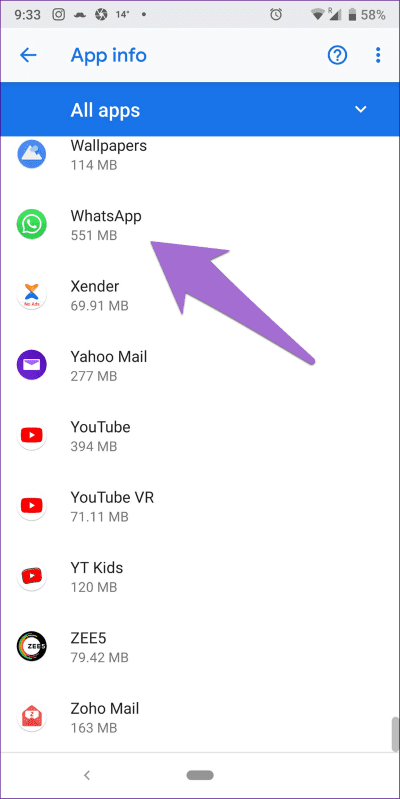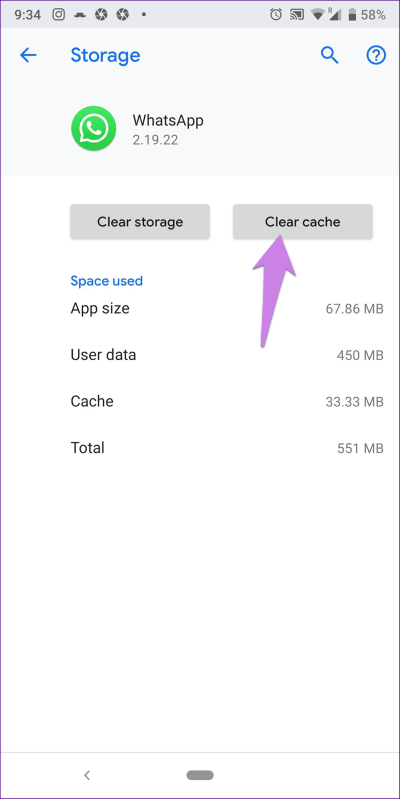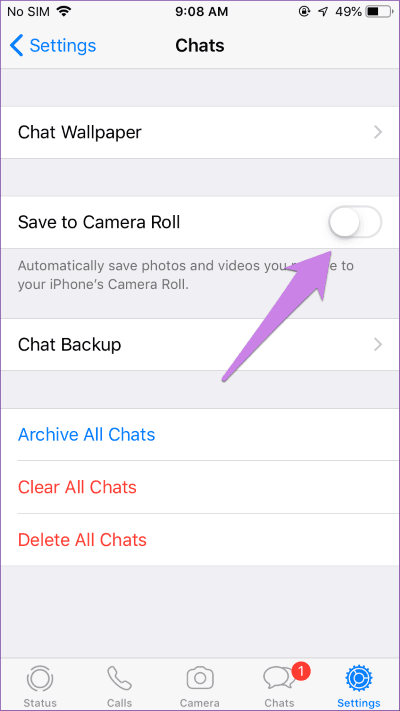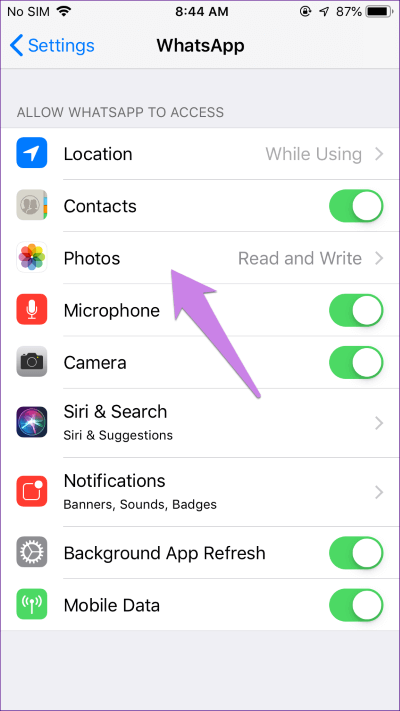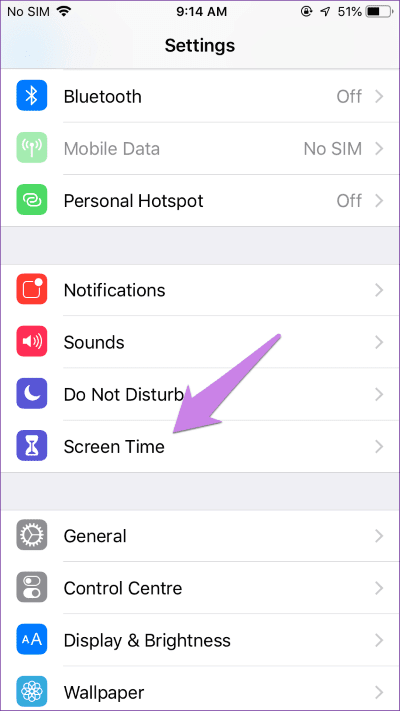如何修復 WhatsApp 照片未顯示在畫廊 2021 中
Whatsapp 它是與朋友和家人分享照片和視頻的絕佳工具。 我們還在 WhatsApp 上收到很多照片和視頻。 為了充分欣賞它們的魅力,我們藉助圖庫應用程序,因為直接在 WhatsApp 中查看圖像並不是一個好主意。 但對於某些用戶來說,它不會出現 WhatsApp 圖片 在展覽中。
雖然該問題出現在 Android(三星、小米、華為、OnePlus 等)和 iPhone 上,但其原因有多種。 主要是因為 Android 版 WhatsApp 和 iPhone 版 WhatsApp 對照片的處理方式不同。
如何修復 WhatsApp 圖片不顯示在圖庫中的問題
讓我們看看如何修復 WhatsApp 照片不顯示在 Android 和 iPhone 照片庫中的問題。
1.重啟手機
如果沒有出現圖片 Whatsapp 或 iPhone 或 Android 手機上的視頻,請先重新啟動手機。 為此,請關閉手機,然後重新打開或使用專用的重新啟動選項。
2. 在 Android 上啟用媒體模式
在 Android 上,如果您從 WhatsApp 下載照片或視頻,該照片或視頻將自動在 WhatsApp 上可用 您的手機圖庫應用程序。 無論您是否擁有 Pixel、三星、OnePlus、小米或任何其他品牌的手機,您的 WhatsApp 照片都將在圖庫中可見。
為了保護您的隱私, 啟動 WhatsApp Android 的一項新功能稱為媒體可見性,可隱藏圖庫中下載的照片。 因此,如果您的 WhatsApp 照片或視頻在圖庫中不可見,則可能是此設置造成的。
有兩種方法可以更改設置 - 針對所有聯繫人或啟用個別聯繫人。
注意:通過啟用媒體可見性選項,之前使用此功能隱藏的文件將不再可見。 它僅適用於新照片和視頻。 要顯示隱藏的媒體,請使用以下方法。
允許媒體向所有聯繫人顯示
執行此操作。請按照以下步驟操作:
相片1: 打開 Whatsapp 然後點擊 三點圖標 多於。 選擇 設置.
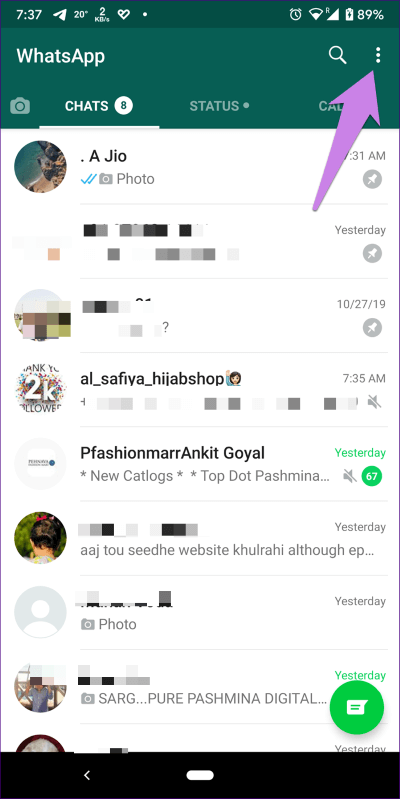
相片2: 點擊 聊天。 打開開關按鈕 媒體可見度旁邊。 它會變成綠色。 現在,您從任何联係人下載的所有新媒體文件都將在您的圖庫中可見。
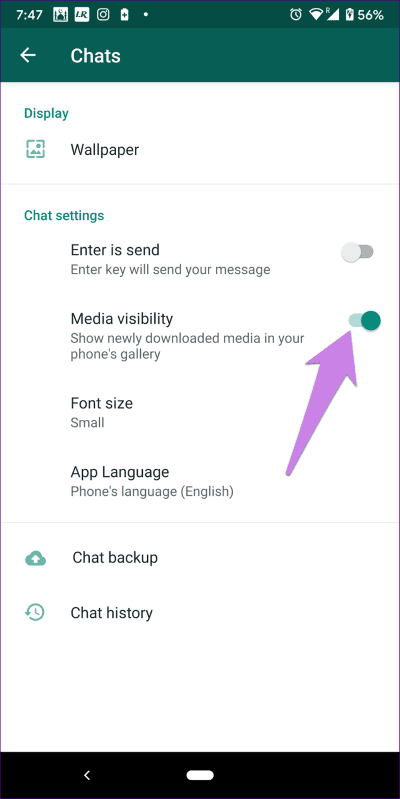
啟用個人聯繫人的媒體可見性
如果僅缺少圖庫中特定聯繫人或群組的 WhatsApp 照片,則可能會禁用他們的媒體可見性。 要更改個別聯繫人的信息,請按照下列步驟操作:
相片1: 打開指定的聊天 Whatsapp. 點擊 聯繫人或群組名稱位於頂部。
相片2: 點擊 媒體視野 並選擇 نعم.
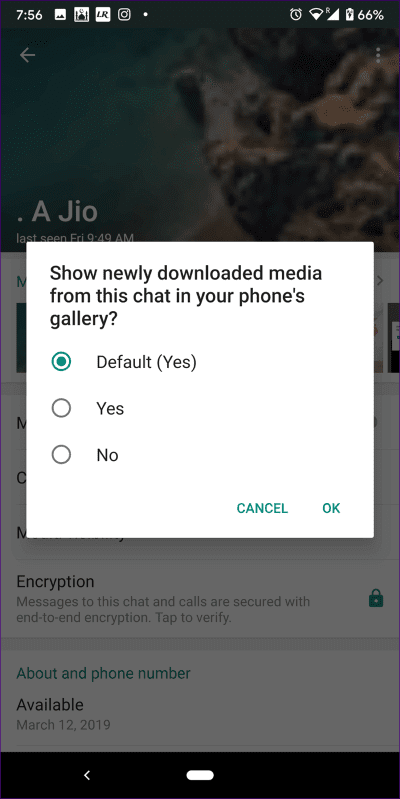
3. 在 Android 上顯示 WhatsApp 圖片
如上所述,啟用媒體可見性設置後,只有最近收到的照片和視頻才會開始顯示在圖庫應用程序中。 但是,如果您想使用舊的 WhatsApp 照片或視頻怎麼辦? 如何使這些照片在您的畫廊中可見? 因此,您必須使用文件資源管理器應用程序隱藏照片。
有四種方法可以取消隱藏 WhatsApp 照片。
方法 1:通過將 WhatsApp 照片移出私人文件夾來取消隱藏它們
啟用媒體可見性設置後,會在 WhatsApp 圖像和視頻文件夾內創建一個名為 private 文件夾的新文件夾。 所有文件都將進入此文件夾。 您需要從此文件夾中移動文件。
以下是詳細步驟:
相片1: 在手機上啟動文件資源管理器應用程序並轉到 WhatsApp 文件夾。
提示:屏幕截圖是使用 FX Explorer 應用程序拍攝的。 了解它與 Solid Explorer 的對比如何。
相片2: 點擊 媒體。 然後,按 WhatsApp 圖片。
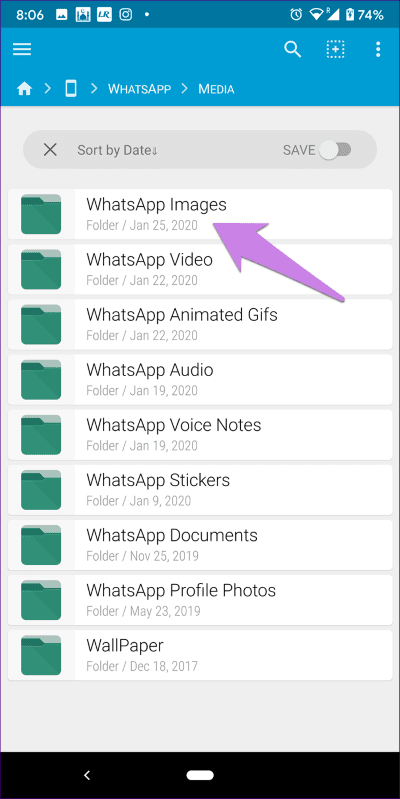
相片3: 你會看見 文件夾 私人的。 點擊它。 定位 所有圖片 然後點擊 剪切或移動。
相片4: 返回文件夾 WhatsApp 圖片 粘貼複製的圖像。 對 WhatsApp > 媒體 > WhatsApp 視頻文件夾重複上述步驟以取消隱藏視頻。
現在,你將成為 你的照片 以前下載的內容在圖庫中可見。
方法2:刪除.Nomedia文件
還有另一種方法可以製作 Whatsapp 隱藏在圖庫應用程序中可見的是 刪除 .nomedia 文件。 如果該文件夾中有 .nomedia 文件,則其文件將不會出現在其他應用程序中。 因此,您需要刪除該文件。
為此,請啟動手機上的文件管理器應用程序。 接下來,轉到“設置”或點擊三點圖標。 選擇顯示隱藏文件。
啟用後,轉到 WhatsApp 文件夾。 單擊媒體 > WhatsApp 圖片。 如果您看到 .nomedia 文件,請將其刪除。 您還應該查看私人文件夾的內部。 刪除其中的 .nomedia 文件。
方法 3:重命名 WhatsApp 圖片文件夾
為此,請使用手機的文件資源管理器應用程序轉到 WhatsApp > 媒體文件夾。 如果您在 WhatsApp 圖片或視頻文件夾名稱前看到句點 (.),則表示該文件夾已隱藏。 您需要重命名該文件夾才能從中刪除 pip。 完成此操作後,打開圖庫應用程序並開始欣賞照片。
方法 4:從圖庫中隱藏應用程序
您可能不小心隱藏了 WhatsApp 圖片文件夾 僅限您的畫廊應用程序。 要取消隱藏它,請打開圖庫應用程序並按照圖庫應用程序的步驟取消隱藏它。
4. 在 Android 上清除 WhatsApp RAM
相片1: 打開 設置 在您的手機上,轉到“應用程序”或“應用程序和通知”。
相片2: 點擊 Whatsapp 在所有 應用領域.
相片3: 點擊 貯存 其次是 清除緩存。 重新啟動手機。
注意:清除 WhatsApp 緩存不會刪除您的聊天或媒體。 請勿點擊清除存儲或數據,因為這會刪除您的 WhatsApp 數據。
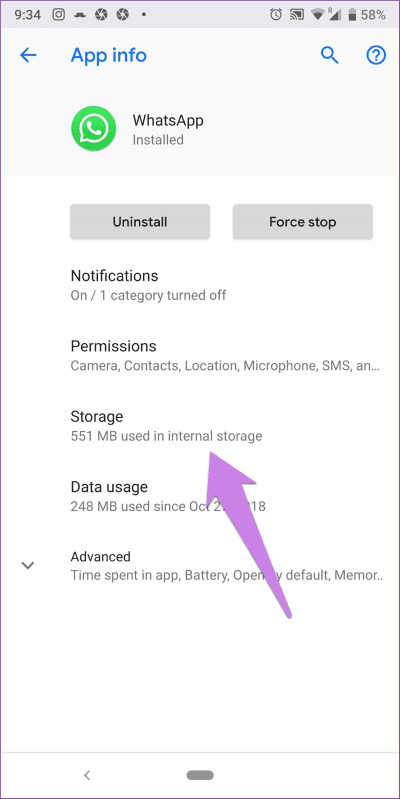
5. 在 IPHONE 上啟用相機流保存
與 Android 不同,當您將 WhatsApp 照片下載到 iPhone 時,它們不會自動出現在“照片”或任何其他圖庫應用程序中。 為了在默認圖庫應用程序中顯示它們,您需要手動保存每個圖像或啟用設置“保存在相機上”。 只有這樣,您才會在圖庫應用程序中看到下載的照片。
要啟用該設置,請打開 WhatsApp 並點擊“設置”。 單擊“聊天”。 啟用“保存到相機膠卷”旁邊的開關。
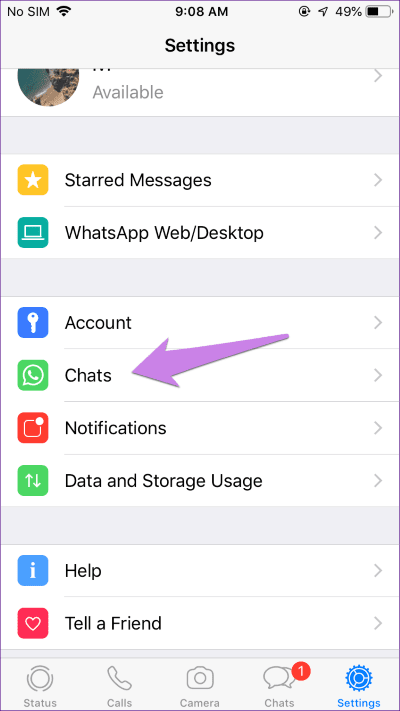
6. 在 IPHONE 上授予照片權限
WhatsApp 必須擁有“照片”權限才能下載照片和視頻。 您需要檢查您是否已授予此權限。
為此,請打開 iPhone 上的“設置”應用。 向下滾動並點擊 WhatsApp。 單擊圖片。 選擇讀取和寫入。
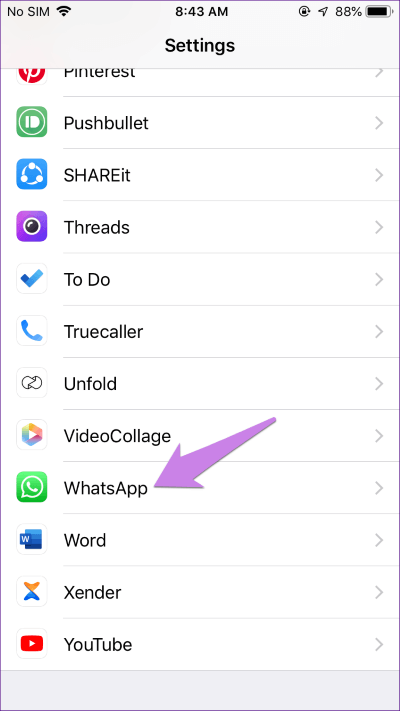
7.檢查IPHONE中是否出現限制
儘管這不太可能導致 WhatsApp 照片出現問題,但您仍然應該檢查一下您的屏幕時間設置。 為此,請打開 iPhone 設置。 點擊屏幕時間。 檢查所有選項,看看是否有與 WhatsApp 衝突的內容。
8.刪除不需要的照片
如果您有很多 WhatsApp 圖像,那麼由於存儲空間不足的問題,新的 WhatsApp 圖像將不會出現在圖庫中。 要修復此問題,請使用文件資源管理器應用程序刪除舊的 WhatsApp 照片或 直接來自 WhatsApp。
9.檢查谷歌圖片
你用 Google Photos 作為圖庫應用 假想? 如果是,您是否使用了刪除本地副本或免費存儲選項? 這樣,圖像的設備副本將從您的手機中刪除。 這可能是 WhatsApp 照片從您手機中突然消失的原因。 如果是這樣,仍然可以訪問這些圖像 photos.google.com。
10. WhatsApp 更新
有時,WhatsApp 中的錯誤可能會導致照片未顯示在圖庫中。 為此,請打開 Play Store (Android) 和 App Store (iPhone) 檢查 WhatsApp 是否需要更新。
另一種手段——重新安裝 WhatsApp
如果 WhatsApp 圖像未出現在圖庫中,您必須重新安裝 WhatsApp。 因此,請先從手機中卸載 WhatsApp。 在此之前,請使用 WhatsApp 中的原始備份選項將您的 WhatsApp 聊天記錄備份到 Google Drive (Android) 和 iCloud (iPhone)。 卸載 WhatsApp 將刪除您的聊天記錄、設置、文件等。 查看我們的指南,了解從手機中卸載 WhatsApp 後會發生什麼情況。 卸載後,重新安裝該應用程序。 我們希望這些照片會出現在您的畫廊中。
另請閱讀: